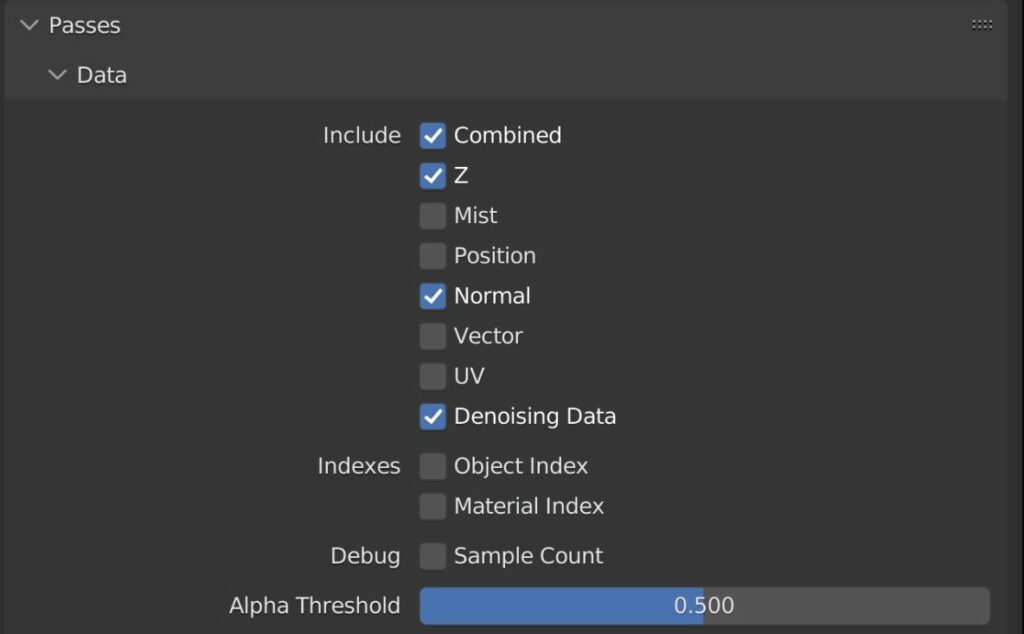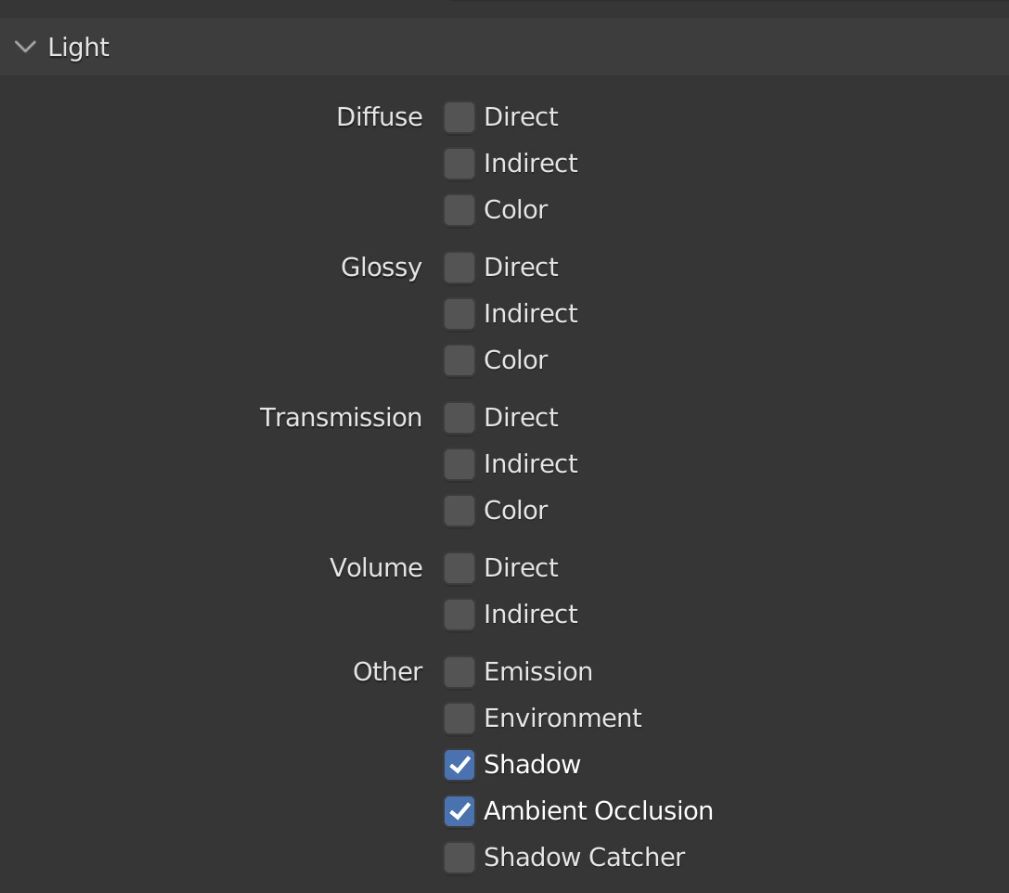Render
Cette pages t’expliquera comment faire le rendu de ta scène.
Les Rendus en 3D c’est quoi ?
En 3D le rendu est la dernière étape (avant retouches éventuelles avec un autre outil) d’une création.
Le rendu calcul comment toutes les lumières de la scène et les effets agissent sur les objets (textures/brouillard/reflets etc…) afin de donner une image définitive.
Cette étape requiert des réglages précis afin d’optimiser le temps de rendu qui peut être très long suivant la scène, la complexité des objets, les textures et les lumières.
Une fois les réglages fais on lance le rendu en allant dans le menu-fenêtre “Render” en haut à gauche, puis en cliquant sur “Render Image”, ou grace au raccourci F12.
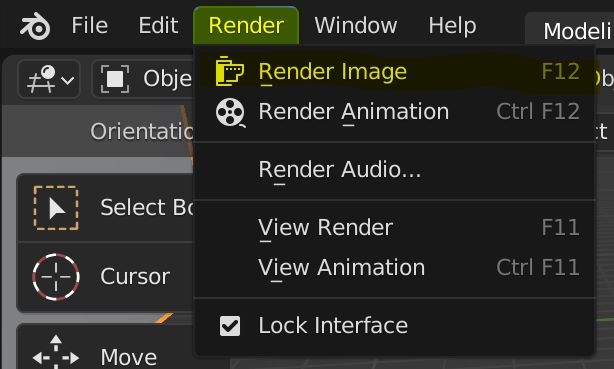
Les Paramètres
Render properties
Les bases

Engine: cycle (plus réaliste mais plus lourd) ou Eevee (plus cartoonesque mais plus léger et rapide).
Feature set: expérimental, permet de bénéficier de certains paramètres qui sont encore considérés comme en Beta mais qui sont à 99% fonctionnel (dont certains très utils pour le displacement)
Device: utilisation du GPU ou CPU pour le rendu. Fonctionne de paire avec un des paramètres de Préférence > système (image ci-dessous)
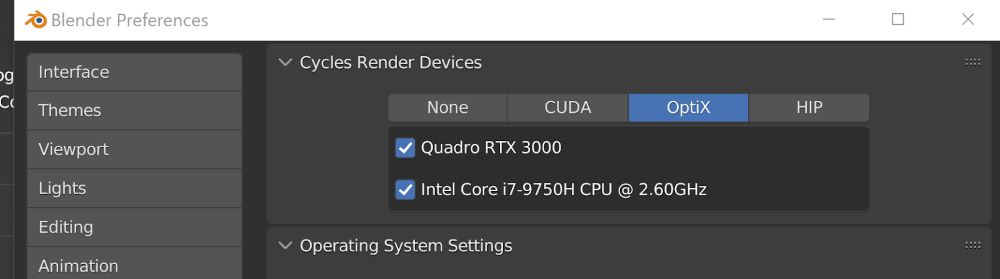
On prioritise le GPU si possible.
Cycle avec un CPU est plus difficile (il faut géneralement réduire beaucoup la qualité pour avoir des temps de rendu correct)
SAMPLING
Sampling de l’Engine EEVEE:
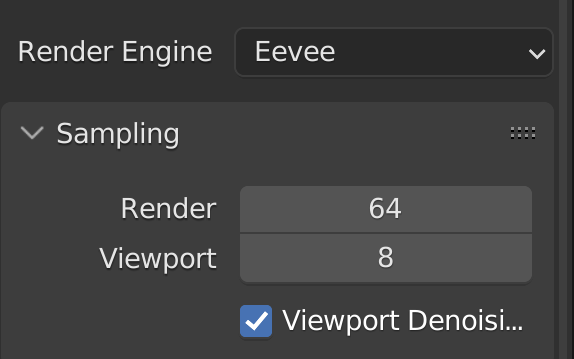
Paramètre à activer
Pour ameliorer le rendu, si ces derniers ne sont pas cochés, il faut le faire. On n’a pas besoin de modifier leurs propriétées, celles par défaut suffise, mais ils faut les cocher sinon ça ne marche pas!
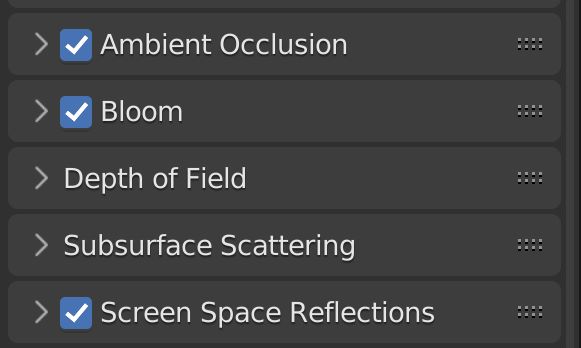
Sampling Engine CYCLE :
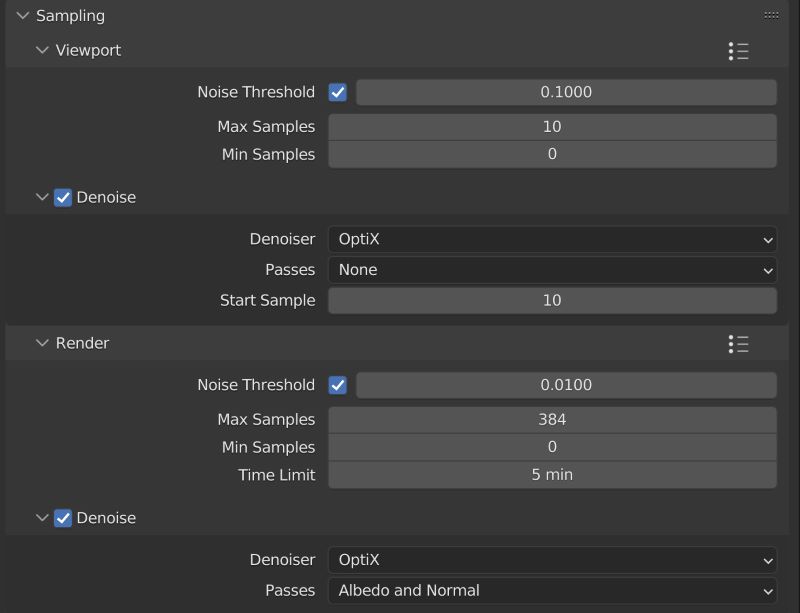
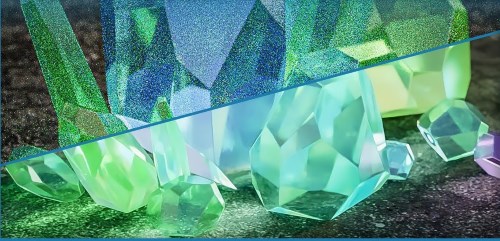
En plus du nb max de sample, il est possible de mettre un temps maximum de rendu.
Si le temps max est atteint, blender arrête le rendu même si le nombre de sample n’a pas été atteint
Light Path
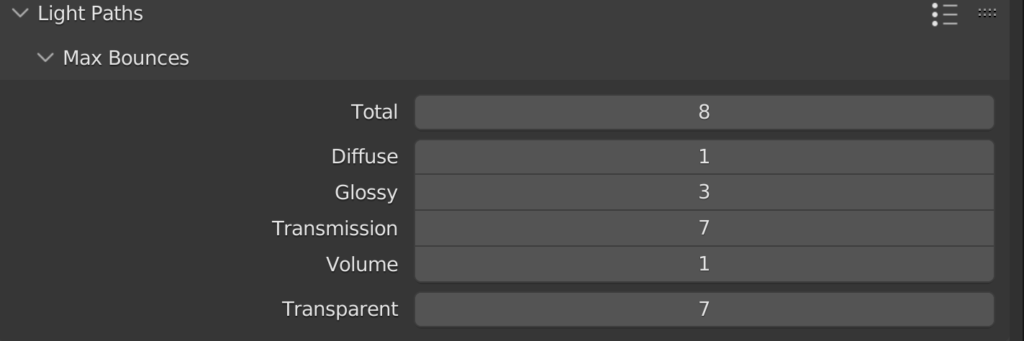
Cela permet de régler le nombre de « rebonds » que la lumière effectuera en fonction du type matériaux . Certains demandent plus de rebonds pour une qualité plus acceptable dû à leur complexité comme “Transmission et Transparent”.
Encore une fois, plus on met une valeur de bounce élevée, plus le résultat est précis, mais plus c’est long. Les chiffres ci-dessus sont le minimum pour avoir un résultat correct.
Fast GI approximation
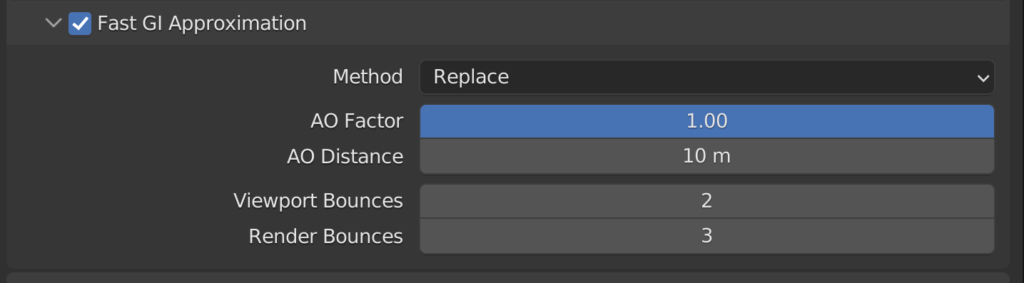
Ce paramètre permet de faire des approximations pour le calcul des ombres. Cela permet de rendre le rendu plus rapide en enlevant des détails qui seront rattrapés grâce au super Denoiser !
Pour certaines scènes (surtout en intérieur) il faudra peut-être l’éteindre, car la luminosité risque d’être trop imprécise.
Output Properties
Dans cet onglet on trouve la taille de l’image finale
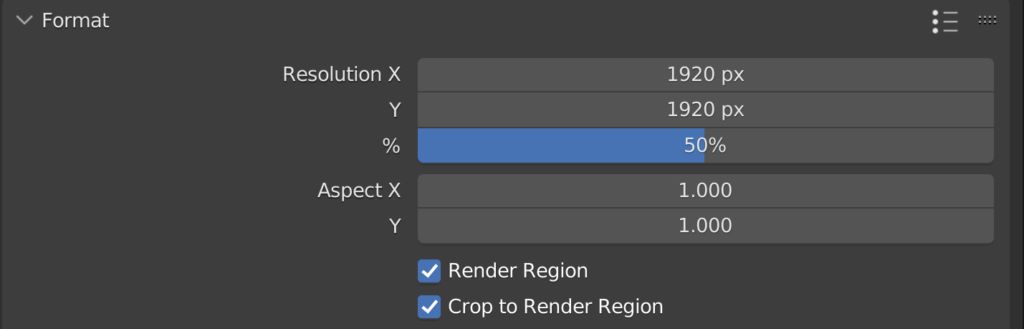
Et on peut aussi y indiquer un pourcentage de taille, pour faire les premiers tests de rendu (car plus une image est grande, plus le rendu est long)
Il n’est pas très utile de le rendre à 100% quand on test, tu peux donc commencer plus bas et raccourcir le temps nécessaire pour calculer ta scène.
Layer Properties
Plus on a de layer actif, plus le rendu est long car blender doit refaire tout le rendu pour chaque couche de façon unique.
Les couches minimum que l’on doit activer pour avoir une image visible avec texture et lumière à la fin sont: